このコントロールを変更すると、このページが自動的に更新されます
iPad用Logic Proユーザガイド
-
- アレンジの概要
-
- リージョンの概要
- リージョンを選択する
- リージョンをカット、コピー、およびペーストする
- リージョンを移動する
- リージョン間のギャップを削除する
- リージョンの再生をディレイする
- リージョンをトリムする
- リージョンをループさせる
- リージョンを繰り返す
- リージョンをミュートする
- リージョンを分割および結合する
- リージョンをストレッチする
- ノートピッチ別にMIDIリージョンを分離する
- リージョンを所定の場所にバウンスする
- オーディオリージョンのゲインを変更する
- トラック領域でリージョンを作成する
- MIDIリージョンをSession Playerリージョンまたはパターンリージョンに変換する
- リージョン名を変更する
- リージョンのカラーを変更する
- リージョンを削除する
- オーディオリージョンにフェードを作成する
- Stem Splitterを使ってボーカルや楽器のステムを抽出する
- フェーダーを使ってミキシング機能にアクセスする
- 著作権
iPad用Logic Proでトラックヘッダをカスタマイズする
トラックヘッダをカスタマイズして、「ソロ」、「録音可能」、「入力モニタリング」、「トラックオン/オフ」、「フリーズ」などのボタンやボリュームスライダ、トラックのカラーバーなど、表示するコントロールの数を調整できます。
注記: Logic ProでiPadの内蔵マイクと内蔵スピーカーを一緒に使用するよう設定している場合、「トラックヘッダをカスタマイズ」ウインドウで「入力モニタリング」スイッチを使用することはできません。「オーディオ」の「一般」設定で「ソフトウェアモニタリング」設定を変更して、「入力モニタリング」スイッチを使用できるようにすることができます。
トラックヘッダをカスタマイズする
Logic Proで、トラックヘッダの上にある「その他」ボタン
 をタップしてから、「トラックヘッダをカスタマイズ」をタップします。
をタップしてから、「トラックヘッダをカスタマイズ」をタップします。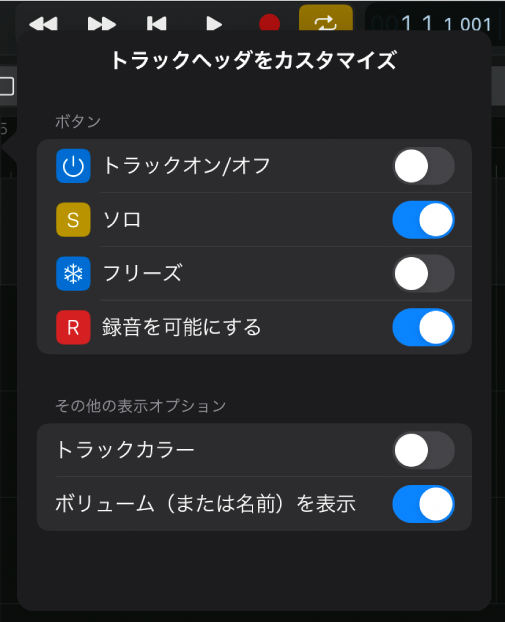
「トラックヘッダをカスタマイズ」ウインドウでスイッチをタップすると、トラックコントロールボタンやその他の表示オプションの表示/非表示を切り替えることができます。
フィードバックありがとうございます。